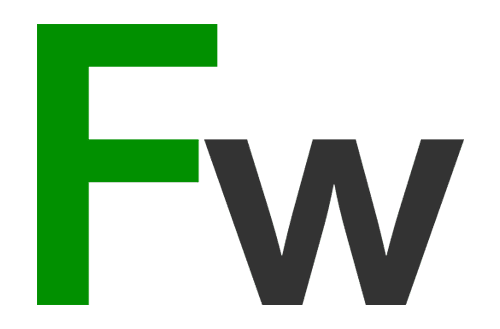10 Canva-tips voor gevorderden: til je designs naar een hoger niveau
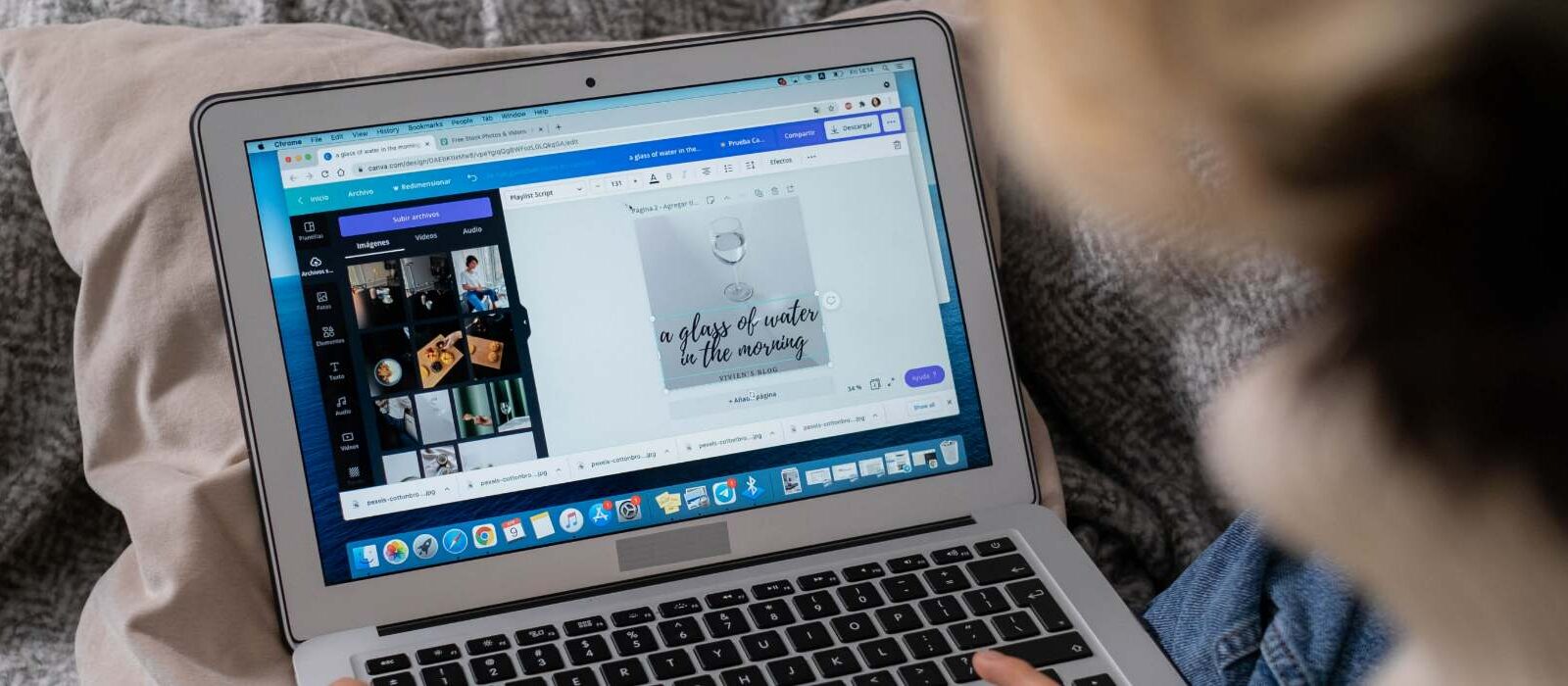
Canva is in korte tijd uitgegroeid tot dé designtool voor iedereen die op een eenvoudige, snelle manier professionele content wil maken. De tool is dan ook erg populair. Ervan uitgaande dat jij als lezer al het één en ander over Canva weet, ga ik in dit artikel juist in op de Canva tips & tricks die je misschien nog niet kent.
Lees hieronder 10 Canva-tips voor mooie content en socialmedia-designs. Visueel ingesteld? Bekijk de tips via de YouTube playlist van SocialForYou.
1. Stel merkmateriaal in
Logo’s, lettertypes, lettergroottes en kleurenpaletten heb je voortaan altijd bij de hand. Stel deze in op de homepagina en je ziet ze in de ontwerpen verschijnen als voorgestelde kleuren, automatische lettertypes en een aparte map met logo’s. Minutenlang zoeken tussen uploads behoort hiermee tot het verleden!
2. Gebruik de contentplanner
In Canva kun je niet alleen gave content creëren, je kunt het ook meteen inplannen voor publicatie. Handig voor socialmedia-posts die je in een contentkalender overzichtelijk wil maken.
Canva-tip voor de drukke ondernemer: laat een externe socialmedia-manager je contentplanner invullen.
3. Optimaliseer je zoekresultaten
Als Canva-gebruiker weet je de juiste elementen, foto’s en video’s wel te vinden. Maar wist je dat hierin meer mogelijk is dan alleen een leuke vorm vinden? Door op de drie puntjes van een element te klikken, kun je deze ook als favoriet opslaan, in een aparte map plaatsen en soortgelijke resultaten bekijken.
4. Animeer je designs
Breng je ontwerpen tot leven met animaties. Laat tekst verschuiven, afbeeldingen vervagen en nog veel meer.
Bonustip: je kunt de hele pagina animeren, maar ook de individuele elementen. Per elementsoort heb je verschillende opties.
5. Gebruik de design-integraties
Binnen een ontwerp kun je gebruik maken van de sjablonen, elementen, foto’s, video’s en audio van Canva. Scroll je iets verder naar het tabblad ‘Meer’, dan vind je ook andere apps waarmee Canva integraties heeft.
Je kunt hier bijvoorbeeld emoji vinden en de kleuren daarvan aanpassen, QR-codes creëren en plaatsen, Google Maps-kaarten plaatsen, en nog veel meer.
6. Maak gebruik van de achtergrondverwijderaar
Canva-tip voor als je een mooie foto wil gebruiken, maar de achtergrond niet in je ontwerp past: gebruik de achtergrondverwijderaar. Deze haalt met één klik de achtergrond weg!
Je vindt de achtergrondverwijderaar onder het kopje ‘Effecten’.
7. Professionaliseer je design met mockups en frames
Om een foto, screenshot of zelfs video mooi te presenteren, zijn mockups en frames (lijsten) de uitkomst. Sleep je beelden naar de frames en ze verschijnen vanzelf in het scherm. Of klik op een foto, ga naar de ‘Effecten’ en kies met welke mockup je de afbeelding uitlicht.
8. Wijzig eenvoudig het formaat
Wil je hetzelfde design voor meerdere posts gebruiken? Dan hoef je niet alles te kopiëren en te plakken in een nieuw ontwerp. Klik simpelweg op ‘Formaat wijzigen’, kies daar de afmetingen en klik op ‘Kopiëren en formaat wijzigen’.
9. Deel je design direct op social media
Is je socialmedia-design af? Dan kun je deze downloaden en zelf publiceren, maar je kunt ook meteen vanuit Canva jouw ontwerp publiceren op Facebook, Instagram, LinkedIn en zelfs Slack en Google Drive. Deze opties vind je binnen je ontwerp bij de drie puntjes rechtsbovenin.
10. Neem jezelf op met weergave & opname
Bij diezelfde drie puntjes kun je ook op ‘Weergave & opname’ klikken. Hiermee kun je jouw ontwerp presenteren en met video en/of audio opnemen!
Handige shortkeys voor Canva
Om je ontwerpproces efficiënter te maken, is het naast bovenstaande Canva-tips ook handig om ‘shortkeys’ te gebruiken. Bijvoorbeeld:
Ctrl + [ en Ctrl + ]
Object naar achteren en naar voren plaatsen
Dubbelklik op afbeelding
Afbeelding bijsnijden
Pijltjes-toetsen
Object een heel klein stukje verplaatsen
Ctrl + Shift + K
Kleine letters hoofdletters maken (en andersom)
Ctrl + G
Objecten groeperen
Ctrl + Alt + C en Ctrl + Alt + V
Stijl van een object kopiëren en plakken
Aan de slag
Hopelijk helpen deze Canva-tips je op weg naar mooie designs. Veel succes!
Foto header door Ron Lach via Pexels.